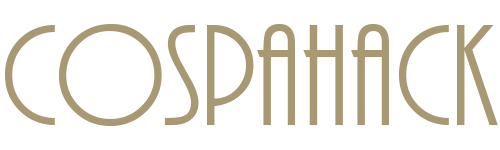ホーム画面のアイコンを一括で大きくできる「Apex Lancher」がシニアスマホにオススメ!
71歳の母にスマホを購入する、となった時に一番に考えたのは「使いやすさ」と「画面の見やすさ」でした。
前にiphoneの画面を見せた時に「小さくてよくわからない」と言っていたのですが、zenfoneの「簡単モード」と言うアイコンの大きい画面を見せたところ、「見やすい!これなら使えそう!」と目を輝かせていたのを思い出しました。
「シニアにはとにかくアイコン、文字が大きい方が見やすいんだな」と思い、最初は私と同じzenfone2 laser購入するつもりでしたが、防水防塵の本体のタフさや電池持ち、おさいふケータイなどの使い勝手でarrows M02を購入しました。
arrows M02でも、母が見やすいホーム画面にしたいな、と試行錯誤したところ、意外と簡単に、どのandroidスマホでもできる方法がわかったので、共有したいと思います。
arrows RM02に関するまとめ記事はこちら
arrows M02本体でできること
まず、arrows M02の本体設定でできることを見てみます。
色々と探してみたのですが、基本的にアイコンの大きさを変える事はできず、文字(フォント)の大きさを変えられるだけのようです。
まず、これがデフォルト状態のホーム画面です
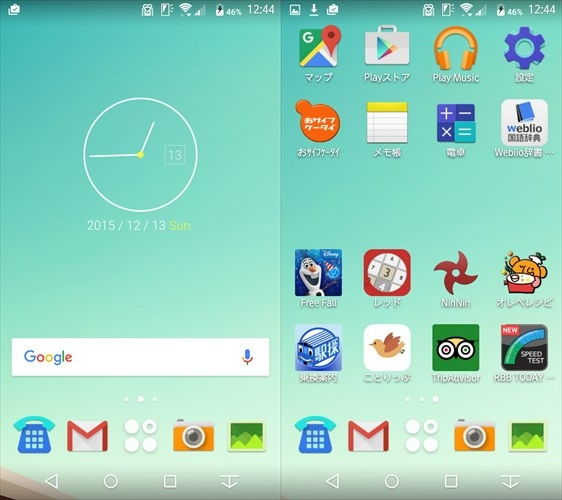
「設定」→「言語・文字・入力」でフォントサイズを「特大」にしてみます。
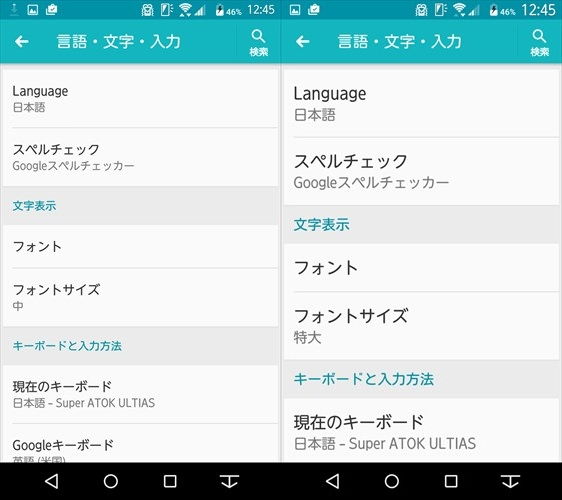
ホーム画面のアイコンの文字も、大きくなりました。
アイコンの大きさは変わらずとも、文字が大きくなるだけで結構見やすくなりますね。
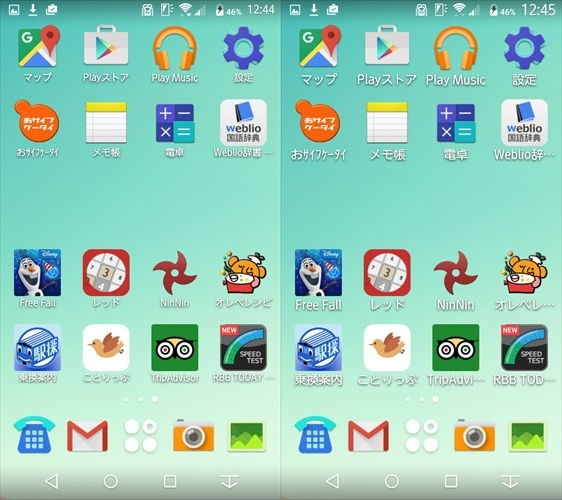
残念ながらホーム画面でできるのはここまでですが、フォントサイズを大きくする事で基本的にすべての文字が大きくなるので、シニア向けにはフォントサイズの設定をしておく事をオススメします。
このサイトの見た目もフォントサイズ中→特大でこれくらい変わります。
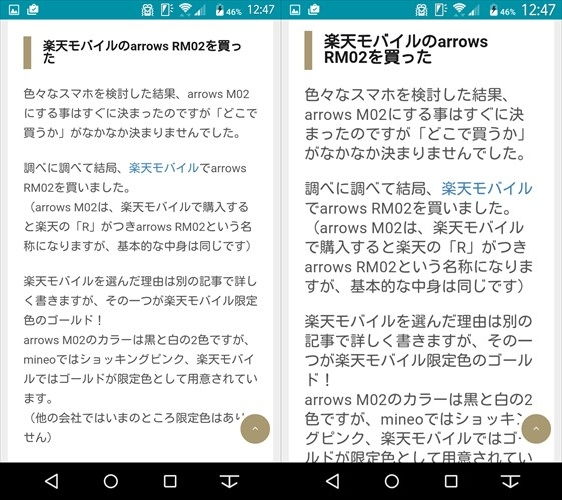
こちらはウィジェットで使っているtenki.jpのお天気画面。
普段わたしたちがデフォルトで見ている文字は、結構小さいんだなあということがわかります。
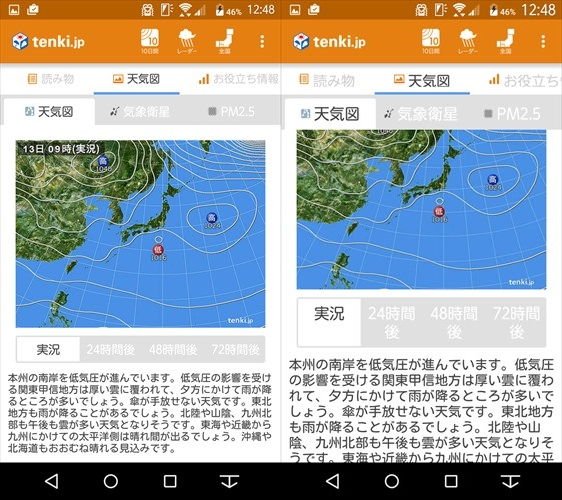
zenfoneシリーズの「簡単モード」
zenfone5、zenfone2 laserを使ってきましたが、zenfoneにはワンタッチで切り替えられるシニア向け、スマホ初心者向けの「簡単モード」と言う機能があります。

切り替えてみるとこんな感じ。
若干大きすぎる気がしますが、確かに見やすいです。
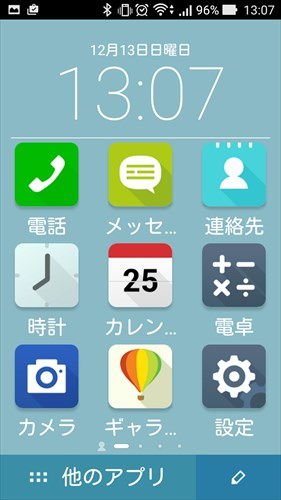
今回は、arrows M02や他のスマホでもこのような見た目に簡単にできる方法をご紹介します。
「Apex Lancher」を使う
「Apex Lancher」というアプリを使います。
これは「ホームアプリ」と言って、ホーム画面の見た目を自分の好きなように変える事ができるアプリです。
他にも色々と試してみたのですが、アイコン1つ1つを選んで設定したり、英語だったり、設定が細かすぎてわかりにくかったりしたので、操作が一番わかりやすく簡単な「Apex Lancher」を使いました。
ダウンロードはこちら
ダウンロードしたら、「設定」→「壁紙・画面」→「ホーム画面切替」で「Apex Lancher」を選択します。
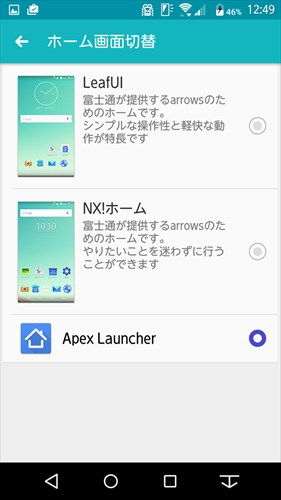
ホーム画面のアイコンを一括で大きくする
デフォルトの画面はこんな感じです。アイコンも文字も小さいですね。
ここからアイコンと文字を大きくします。
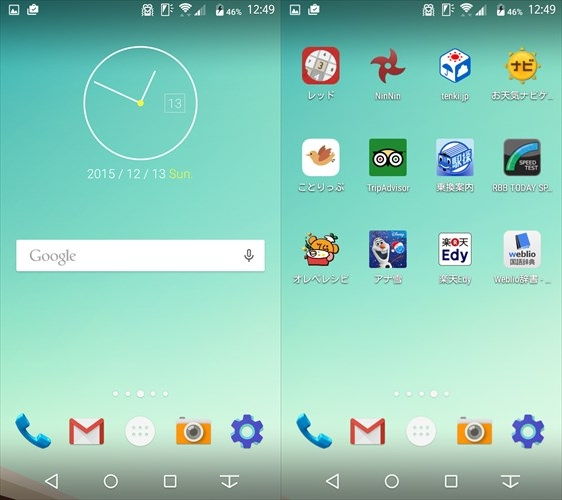
ホーム画面に「Apexの設定」と言うアイコンができていると思うので、「Apexの設定」→「高度な設定」を選択。
「アイコンの設定」があるので、アイコンのサイズとアイコンのテキストサイズ(文字のサイズ)を、デフォルトの100%から150%にします。
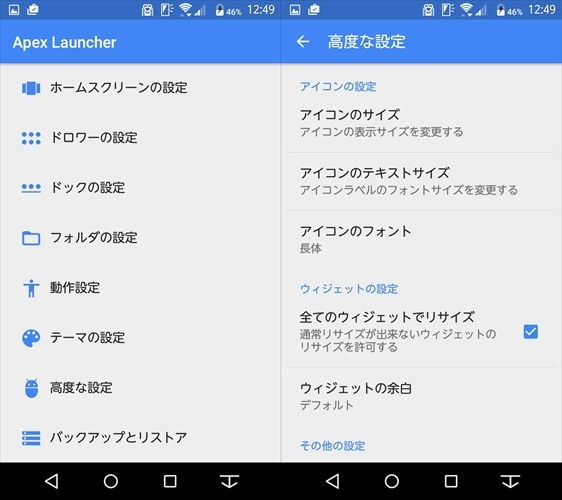
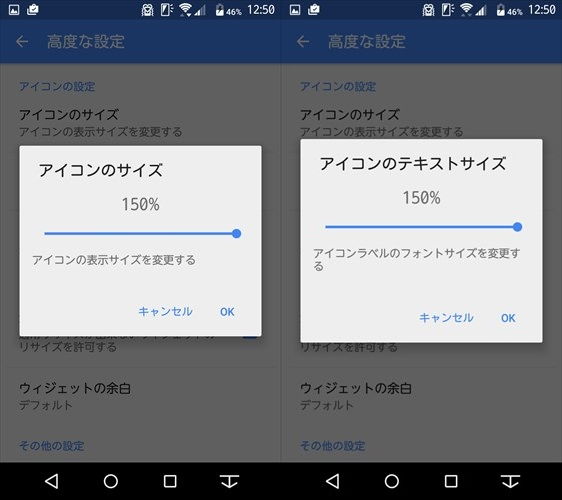
大きくなった!!!
かなり見やすくなりました。
一番下の固定アイコン(ドロワー)が切れてしまっているのはご愛嬌ですw
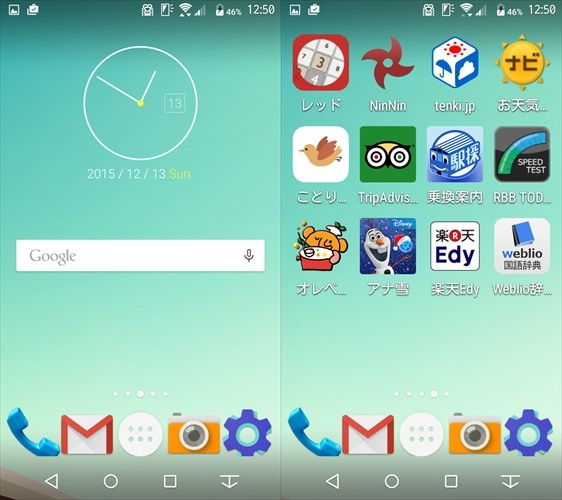
アイコンの名前を変更する
文字が大きくなったことで、途中で文字が切れてなんのアプリかわからなくなってしまうものもあります。
アイコンを長押しして、鉛筆マークの「編集」を押すと、アプリの名前も自由に変える事ができます!
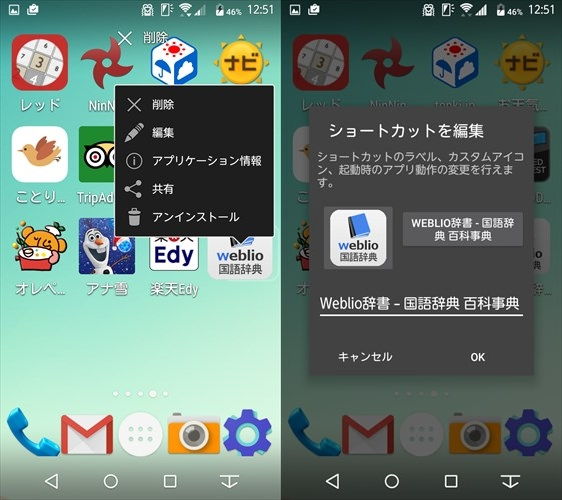
「Weblio辞書」と言う辞書アプリは、「Weblio辞…」となって何のアプリかわかりにくかったので、シンプルに「辞書」と変更してみました。
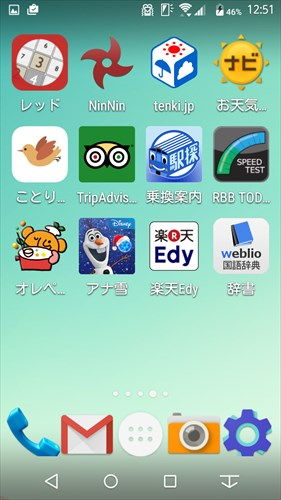
ちなみに、アナと雪の女王のパズルゲームも「Free Fall」が寂しかったので「アナ雪」に変更してみましたw
ホーム画面のアイコン数を変える
このままでもだいぶ見やすくなったのですが、アイコンが大きくなったことでちょっと窮屈な印象になってしまいました。
そこで、基本「縦4個×横4個」になっているアプリの数を「縦3個×横3個」に変えてみます。
アイコンの大きさと同じく「Apexの設定」から「ホームスクリーンの設定」→「縦画面のグリッド」を選択し、数字を4から3に変更します。
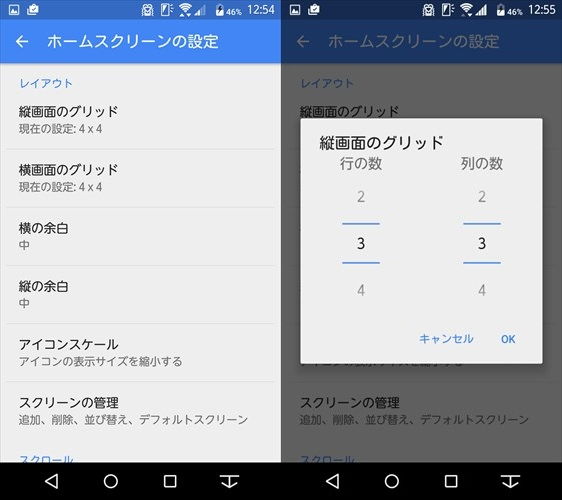
スッキリ!!
感覚が広くなったことで表示される文字数も増え、「ことり」は「ことりっぷ」、「オレペ」は「オレペレシピ」ときちんと表示されるようになりました。

まとめ
arrows本体の何もいじっていない初期状態から比べると、アイコンも大きく、かなり見やすくなりました。
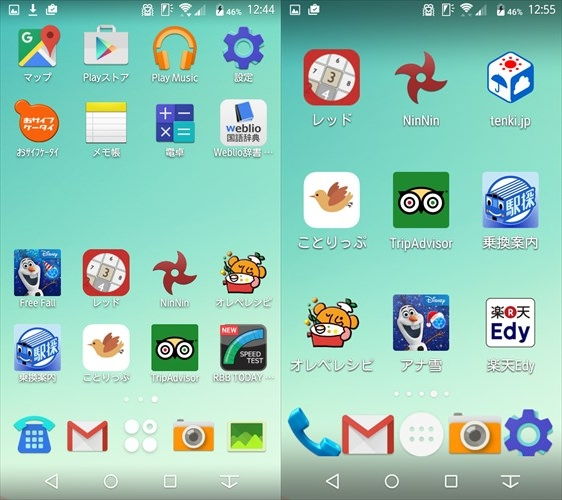
最初から「簡単モード」のようなモードがついていない機種でも、自分で設定すれば色々な変更ができるところがAndroidの良い所です。
みなさんも、使いやすいようにカスタマイズしてみてはいかがでしょうか?